So sortieren Sie E-Mails in Outlook 2013 nach Datum
Das Filtern und Sortieren der E-Mails in Ihrem Posteingang wird sehr wichtig, da die Anzahl der Nachrichten in diesem Posteingang zunimmt. Je mehr E-Mails Sie haben, desto schwieriger kann es sein, eine bestimmte zu finden, die Sie gerade erhalten haben.
Wenn Ihre Outlook-E-Mails nach Name oder Betreff sortiert sind, kann das Auffinden neuer E-Mails sehr schwierig sein. Glücklicherweise bietet Ihnen Outlook die Möglichkeit, Ihre E-Mail-Sortierung in eine Reihe verschiedener Optionen zu ändern, einschließlich nach Datum. In der folgenden Anleitung erfahren Sie, wie Sie E-Mails in Outlook 2013 nach Datum sortieren, sodass sich Ihre neuesten E-Mails oben im Posteingang befinden.
So wechseln Sie in Outlook zur Datumssortierung
Die Schritte in diesem Artikel wurden in Outlook 2013 ausgeführt, funktionieren jedoch auch in den meisten anderen Versionen von Outlook. Wir werden uns speziell darauf konzentrieren, die Posteingangs-E-Mails nach Datum zu sortieren, wobei die neuesten Nachrichten oben stehen.
Beachten Sie, dass Ihr Posteingang nach dieser Sortierung automatisch zu der E-Mail wechselt, die Sie bei der Sortierung ausgewählt haben. Wenn Sie sich also eine ältere E-Mail angesehen haben, müssen Sie zurück zum Anfang der Liste scrollen, um die neuesten zu sehen.
Informieren Sie sich nach dem Sortieren über das Anpassen Ihrer Outlook-Signatur, damit Sie jedem, den Sie per E-Mail senden, problemlos Kontaktinformationen zur Verfügung stellen können.
Schritt 1: Öffnen Sie Outlook 2013.
Schritt 2: Suchen Sie die aktuelle Sortierung oben im Posteingang unter der Suchleiste.

Schritt 3: Klicken Sie auf das Dropdown-Menü und wählen Sie die Option Datum .
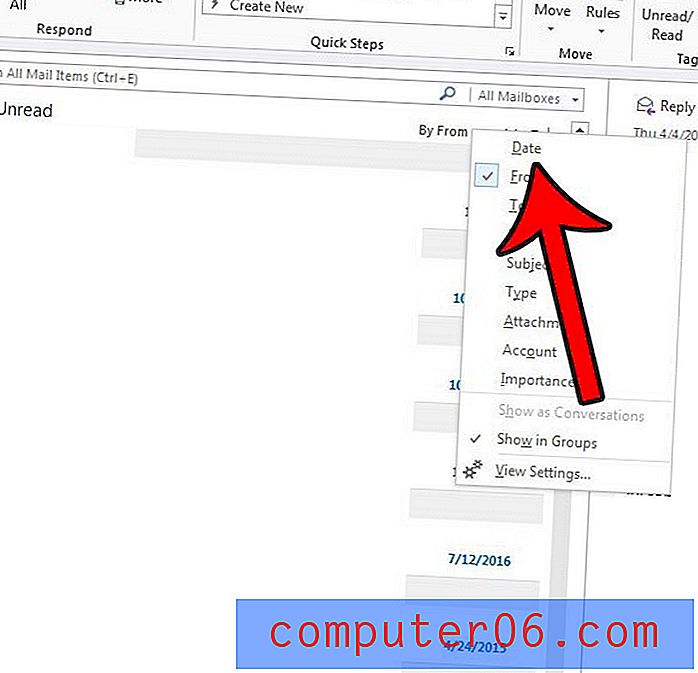
Wenn neben der Option Nach Datum " Älteste" angezeigt wird, müssen Sie auf diese Schaltfläche klicken, um Ihre neuesten E-Mails oben im Posteingang abzulegen. Ihre Einstellungen sollten wie in der Abbildung unten angegeben aussehen.
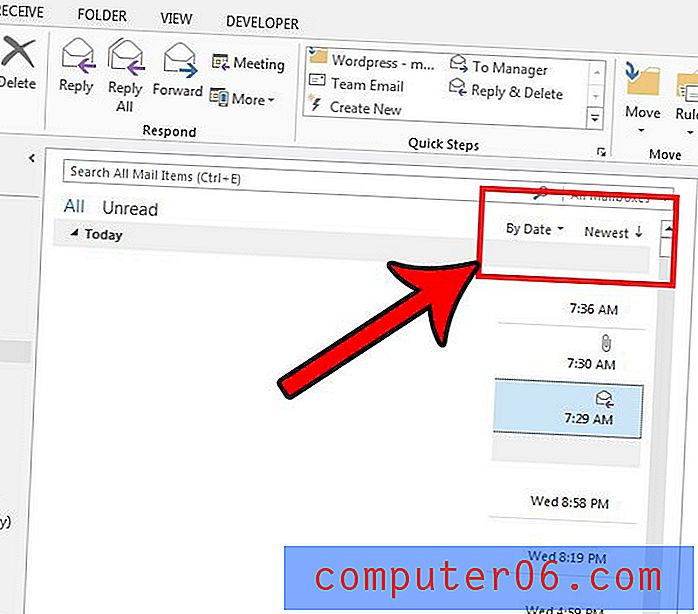
Sucht Outlook nicht oft genug nach neuen Nachrichten? Erfahren Sie, wie Sie die Sende- und Empfangsfrequenz in Outlook 2013 ändern, damit Outlook Ihren E-Mail-Server häufiger überprüft.



